中控消费机安装说明书V2.1
消费机安装说明
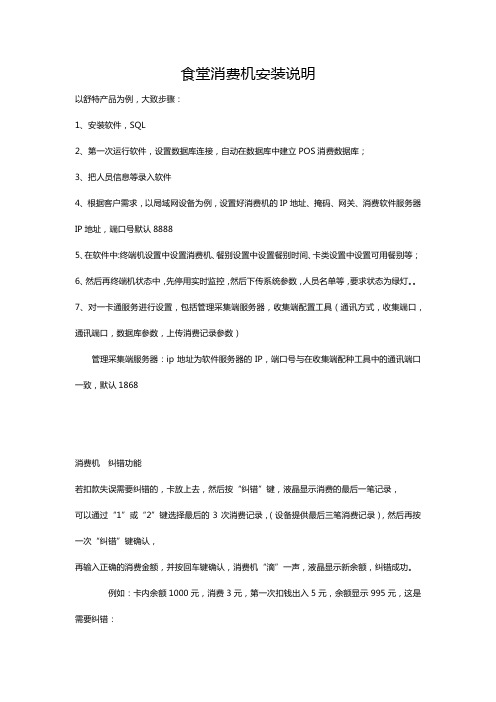
食堂消费机安装说明
以舒特产品为例,大致步骤:
1、安装软件,SQL
2、第一次运行软件,设置数据库连接,自动在数据库中建立POS消费数据库;
3、把人员信息等录入软件
4、根据客户需求,以局域网设备为例,设置好消费机的IP地址、掩码、网关、消费软件服务器IP地址,端口号默认8888
5、在软件中:终端机设置中设置消费机、餐别设置中设置餐别时间、卡类设置中设置可用餐别等;
6、然后再终端机状态中,先停用实时监控,然后下传系统参数,人员名单等,要求状态为绿灯。
7、对一卡通服务进行设置,包括管理采集端服务器,收集端配置工具(通讯方式,收集端口,通讯端口,数据库参数,上传消费记录参数)
管理采集端服务器:ip地址为软件服务器的IP,端口号与在收集端配种工具中的通讯端口一致,默认1868
消费机纠错功能
若扣款失误需要纠错的,卡放上去,然后按“纠错”键,液晶显示消费的最后一笔记录,
可以通过“1”或“2”键选择最后的3次消费记录,(设备提供最后三笔消费记录),然后再按一次“纠错”键确认,
再输入正确的消费金额,并按回车键确认,消费机“滴”一声,液晶显示新余额,纠错成功。
例如:卡内余额1000元,消费3元,第一次扣钱出入5元,余额显示995元,这是需要纠错:
步骤:卡放上去,显示余额995元,按“纠错”,显示5.00元,按“纠错”键确认,再输入3元,按回车确认,
“嘀”一声,说明成功,余额显示997元,成功。
中控考勤机详细操作说明书

中控考勤机说明书1考勤机的使用1.1登记指纹1.2考勤机功能介绍(通讯,参数设置,系统信息,U盘管理)2考勤软件的使用2.1 软件的安装2.2 软件使用2.2.1 增加设备2.2.2 从设备下载人员信息2.2.3 修改人员信息(改名字,调动部门等)2.2.4 上传人员信息到设备2.2.5 下载考勤数据2.2.6 时间段设置2.2.7 班次管理2.2.8 人员排班2.2.9 统计报表一考勤机快速使用1.1登记指纹(分彩屏跟黑白屏)从设备上采集指纹:(1)彩屏:长按M/OK键--“用户管理”点OK--“新增用户”点OK--选择工号,- 往下翻在“指纹登记”上点OK,同一个手指按三次,完成后再点击OK键,再放上另一个手指按三次--往下翻到完成上点OK。
(如果要再登记指纹可在‘用户管理‘点OK--’管理用户‘点M/OK---点M/OK选择’---- 查找用户‘—输入工号点OK—点M/OK选择“编辑用户”然后选择登记指纹,登记完成后---往下翻到完成上点M/OK。
(2)黑白屏录指纹的跟彩屏类似就不再说了。
录备用指纹的话跟彩屏有点区别:按M/OK—用户登记—指纹登记—提示新登记—按ESC键—跳出备份登记—输入工号—登记指纹。
1.2机器的功能介绍(1)通讯设置—设置通讯方式有RS232/485通讯,TCP/IP,USB 通讯(2)系统设置—参数设置(包含提示声音,键盘声音,时间设置算法切换(高端机器如iclock360, S20等)--数据维护(删除考勤机上的记录数据【记录要定时去删除】,清除管理权限【管理员破解】,清除全部数据----恢复设置(恢复出厂设置【不会删除考勤机上的数据只是恢复机器出厂的通讯设置等】;(3)系统信息—可以查看设备的人员登记数跟指纹数及考勤记录数-------设备信息可以查看设备的序列号、算法版本、MAC地址、出厂时间等。
(4)U盘功能(包含下载跟上传的功能)<1>(1)把U盘插到考勤机上--长按M/OK键进入菜单--选择U盘管理--下载数据--下载用户数据--下载完成后退出然后把U盘拿下来插到电脑上。
中控消费机用户指南
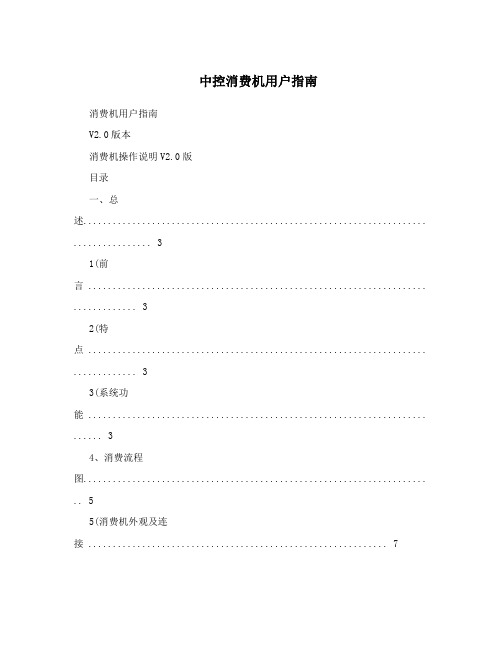
中控消费机用户指南消费机用户指南V2.0版本消费机操作说明V2.0版目录一、总述...................................................................... . (3)1(前言 ..................................................................... . (3)2(特点 ..................................................................... . (3)3(系统功能 ..................................................................... (3)4、消费流程图...................................................................... .. 55(消费机外观及连接 (7)6、机器菜单简介 (12)二、软件安装与启动 (15)1、软件安装 ..................................................................... . (15)2(消费机软件的启动 ........................................................... 28 三、消费软件...................................................................... ....... 30 主窗口 ..................................................................... .................. 30 菜单栏 ..................................................................... (32)1. 资料设定 ..................................................................... .. (32)2、消费明细 ..................................................................... . (58)3、消费统计 ..................................................................... . (64)4、补贴管理 ..................................................................... . (72)5(卡片管理 ..................................................................... . (75)6(设备管理 ..................................................................... . (89)7.系统管理...................................................................... .... 101 快捷菜单栏 ..................................................................... . (110)1(资料设定 ..................................................................... (110)2、消费管理 ..................................................................... (111)3、设备管理 ..................................................................... (112)4.卡片中心...................................................................... .. (113)5(系统管理 ..................................................................... (114)保留更改权及解释权 -1-四、消费机菜单详解 (115)主菜单 ..................................................................... .. (115)1. 管理员设置 (116)2(通讯设置 ..................................................................... (118)3. 消费模式 ..................................................................... (121)4. 消费管理 ..................................................................... (123)5(U盘管理 ..................................................................... .. 1286. 系统设置 ..................................................................... (129)7(系统信息 ..................................................................... .. 1348. 出纳管理(出纳机) (135)9. 补贴管理(补贴机) ...................................................... 138 五、消费机操作流程 (141)1(刷卡提示 ..................................................................... .. 1412. 主流程设计 (145)3. 消费机流程设计: (145)3. 消费机流程设计: (146)4. 计次流程 ..................................................................... (148)5. 计时流程 ..................................................................... (149)6. 充值机流程 (150)7. 补贴机流程 (151)2消费机操作说明V2.0版一、总述1(前言本机器集消费机,出纳机,补贴机功能于一体。
消费机使用说明书样本

消费机使用说明书第一章设备简介YQSH-XF系列的消费机是在总结以往消费机的各种优缺点并充分结合用户的需求,采用CAN总线的新机型,系统功能进行了增加和优化,提示信息清楚明了,操作更加方便,系统更加稳定。
第一节机型分类介绍YQSH-XF系列的机型主要有一下几种:1、YQSH-XF01C ----------M1挂式机2、YQSH-XF01D ----------ID 挂式机3、YQSH-XF02C ----------M1台式机4、YQSH-XF02D ----------ID台式机5、YQSH-XK01C ----------M1写卡器6、YQSH-XF03C ----------M1新挂式机7、YQSH-XF03D ----------ID新挂式机8、RS232-X --------写卡器接插线9、RS232-D --------- 终端机第二节YQSH-XF03系统挂式机外型结构1、操作面外观结构(如图1)2、消费者面外观结构(如图2)3、键盘标识第三节YQSH-XF02系列台式机外型结构1、液晶消费机操作面外观结构2、数码管消费机正面外观结构第四节YQSH-XK01C系列写卡器的外型结构第五节相关配件1、RS232-CAN转换器(如图3)计算机一般有一个或两个串口(COM),消费机能够经过RS232-F连接线直接与计算机相连,但RS232方式通讯距离仅几十米远,且只能点对点通讯,如果需要远距离或多个点联网,则需要用CAN通讯方式,此时需要该计算机COM口RS232方式转换为CAN方式进行信号传输。
CAN方式通讯距离远,能够达到2公里以上,还能够加中继器延长通讯距离,而且支持一点对多点通讯。
俯视图接CAN总线面接电脑串口面2、RS232连接线RS232又分为RS232-F(如图4)和RS232-P(如图5)两种,前者用于写卡器与计算机相连,后者用于pos机与计算机相连。
为了保证网络正常、稳定,需选用超五类双绞线。
中控安装使用

信号切换
按控制面板的“节目源选择”中设备的按钮就 可以切换该设备的信号到投影机,设备按钮上 方的指示灯亮表示该设备信号被切换到投影机。
注意:显示器接口输出的信号永远是电脑的信 号。
投影机的控制
中控控制面板左上角是控制投影机的操作按键,可以控 制投影机的常用操作。 按键说明: 开:投影机POWER ON。 关:投影机POWER OFF。 视频(VIDEO):切换到VIDEO信号输入。 电脑(VGA):切换到VGA信号输入。 如在投影信号切换选项中设置成手动切换时,当选择 VIDEO信号输入时(如选择到影碟机)中控会自动控 制投影机切换到VIDEO信号输入,当选择VGA信号输 入时(如选择笔记本)中控会自动控制投影机切换到 VGA信号输入。
控制软件最低配置要求:Celeron300、32M、 100M可用硬盘空间;800 X 600,16位色; Win9x,Win2000,WinXp,directX8.0。
执行系统所配光盘中的Setup.exe安装程序即可 完成系统控制软件的安装。
红外设备的红外命令学习
主机通电情况下按住控制面板上的 “系统开”4-5秒钟后系统发出 “滴、滴、滴”三声蜂鸣声,静 音指示灯闪烁表示系统进入学习状 态。 在控制面板选择所要学习的设备后 对应设备的指示灯亮。(投影机例 外) 在控制面板上按所要学习的功能按 钮,此时蜂鸣器响“滴”1声。 用所要学习设备的遥控器对准中控 的红外接收孔,用手按一下所要学 习功能按钮,中控收到信号后主机 前面板的学习指示灯闪亮1次,蜂 鸣器响“滴滴”2声。 按控制面板的“系统关”后控制面 板的静音指示灯不再闪烁表示成功 退出学习状态。进入正常工作状态。
消费机系列产品使用手册版
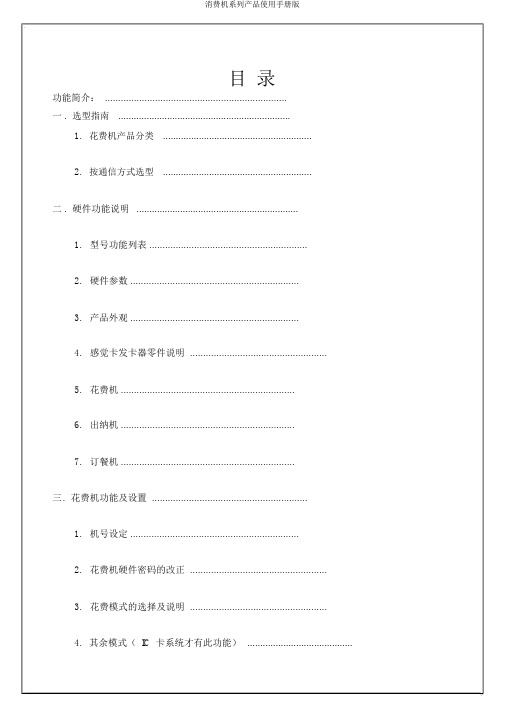
目录功能简介: .....................................................................一 .选型指南...................................................................1.花费机产品分类..........................................................2.按通信方式选型..........................................................二 .硬件功能说明...............................................................1.型号功能列表 ............................................................2.硬件参数 ................................................................3.产品外观 ................................................................4.感觉卡发卡器零件说明 ....................................................5.花费机 ..................................................................6.出纳机 ..................................................................7.订餐机 ..................................................................三. 花费机功能及设置 ...........................................................1.机号设定 ................................................................2.花费机硬件密码的改正 ....................................................3.花费模式的选择及说明 ....................................................4.其余模式(IC卡系统才有此功能).........................................5.花费机时间设置..........................................................6. U 盘花费机设置方法......................................................7.经过硬件设置用餐时间段..................................................8.花费机的其余功能........................................................四 .出纳机功能操作.............................................................1. IP/机号的设置...........................................................2.出纳模式选择............................................................五、分合卧式机型硬件装置说明...................................................六、联网与布线.................................................................1.单机通信 ................................................................2.多机联网 ................................................................七. 常有故障及保护 .............................................................1.常有故障 ................................................................2.错误代码提示 ............................................................前言欢迎您采纳我企业生产的花费机,为了您正确、方便、快捷地使用本产品,同时更详细的认识本产品的功能,请您在使用本产品前仔细阅读此说明书。
中控安装说明
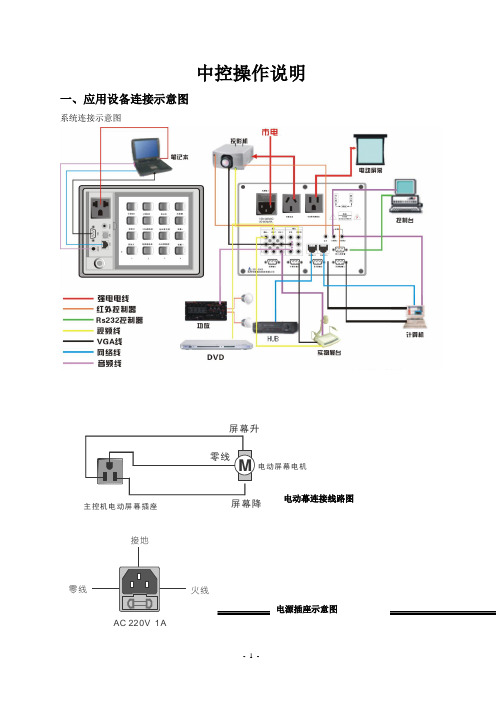
中控操作说明一、应用设备连接示意图系统连接示意图屏幕降主控机电动屏幕插座电动屏幕电机接地火线零线AC 220V 1A电源插座示意图电动幕连接线路图二、产品的安装连接:1、安装尺寸2、连接:2.1前面板上的插孔用来连接移动式计算机及外接视频设备。
2.2 将投影机电源及电动幕电源分别连接到下面板。
2.3 下面板上的RCA插口为音频输出,可直接联连接功放前级。
2.4 LAN口连到局域网内(如不使用笔记本电脑可不连接)。
2.5将投影机输出口用VGA线与投影机相连,显示器输出口与显示器相连。
红外遥控口,用长细线连到投影机上,红外发射管必须紧靠投影机上的红外接收窗,以保证投影机接收发码正确无误。
(如用串口控制,则须将中控上的串口与投影机上的串口相连。
)请在各连接检查无误后,最后连接外接电源到下面板上的电源输入口。
三、串口码下载1、首先从本公司网站下载“中控串口码下载软件”网址:2、软件下载后直接双击完全安装过程如下:a)安装第一步:b)安装第二步点击nextc)按下图选择后点Nextd)后面一直点Next就行,如果提示有什么错误点“确定”就行,不用管它。
e)完成安装后会在桌面(或开始-->程序)上有如下图标,:3、双击上面的程序图标运行程序如下(注意:在运行此软件时先要将其它与串口相关的软件都先关掉,不然会存在串口资源冲突):4、串口设置:电脑的串口(COM1、COM2的选择)可以在软件的左上方“串口设置”选项中去设置(根据计算机具体连接的COM来设置):这里面也只能设置Port口,其它选项不能更改,按OK退出。
5、进入串口码下载软件的主界面,现在就可以将投影机或背投电视的串口码填在上面的相应位置,(注意如果串口码为16进制码,则在填完投影机型号后就要先选择“16进制”选项,再填入控制码的类容)6、下面以“三菱-327”投影机为例:7、输入完成后就要将中控与电脑的串口接上,并将中控电源插上,在上面的所有工作都完成后就可以下载串口码了,下载方法是点击每一条命令后面的Go按扭,(注意:每点完一次后中控会叫一声,等到叫完后才能点第二个,如果没有听到叫声,则每点一次后要等3秒后才能点第二个键。
消费机系列产品使用手册版

一体挂式机(新版)
一体卧式机
微打接口
电源线
网线/RS485接口
U 盘接口 指示灯,电源接通后,POWER 灯亮,操作正确
面向操作者面显示屏,
平常显示当前时间,消面向操作者面键盘
卡片感应区域 网线/RS485接口 U 盘/微打接口 面向消费者面显示屏,
平常显示当前时间,消面向消费者面键盘 面向操作者面显示屏,平常显示当前时间,消面向操作者面键盘
电源开关
电源线
插卡槽
指示灯,操作
正确绿灯亮
下,操作错误
能会把液晶屏上的定位脚掰断。
4. 不在特殊情况下液晶屏不要拔下来,且在插、拔时,应拔下售饭机的电源,并关掉售饭机的电源开关。
六、联网与布线 1. 单机通讯
RS-485接口机型,选用RS-485通讯口,配备有源转换器1个。
RS485线接线示意图(转换器与消费机之间)
COM 接口 RJ45接口 LAN 接口机型,用网线与计算机相连或通过交换机/集线器连接。
2. 多机联网
RS-485接口机型,消费机并联接到转换器上。
LAN 接口机型,用网线并通过交换机或集线器连接。
七. 常见故障及维护 485转换器 消费机
消费机
转换器RS232口,直接接到
转换器RS485口
RS485线
电 脑
电脑串口
1 2 3 1
2345
6
789电脑
消费机1
消费机2
……
消费机N
电脑
转换
消费机1
消
费机2
消费机N
……。
- 1、下载文档前请自行甄别文档内容的完整性,平台不提供额外的编辑、内容补充、找答案等附加服务。
- 2、"仅部分预览"的文档,不可在线预览部分如存在完整性等问题,可反馈申请退款(可完整预览的文档不适用该条件!)。
- 3、如文档侵犯您的权益,请联系客服反馈,我们会尽快为您处理(人工客服工作时间:9:00-18:30)。
消费机安装指南
V2.1 版本
2009-10-10
目录
1 消费机正面图 (2)
2 消费机侧背面 (4)
3 消费机的连接 (5)
1 消费机正面图
1)管理员键盘:
:开关机键
数字键(0-9):输入数字(如金额)
纠错:允许纠错最后不同卡号最后一笔消费记录
取消:操作菜单时,返回上级菜单; 编辑状态或退出菜单时,退出编辑状态或 菜单,并不保存结果。
查询:进入明细查询窗口。
确定:操作菜单时,进入相应菜单的子菜单;操作选项时,进入可编辑状态;
按确定键保存设置。
6)客户显示屏
5)客户键盘 2)管理员显示屏
1)管理员键盘
4) RESET
3) USB
7)刷卡感应区
5:操作菜单,向上或向左逐个滑动;操作选项时,向前切换选项。
6:操作菜单,向下或向右逐个滑动;操作选项时,向后切换选项。
菜单:正常模式下,显示主菜单。
2) 管理员显示屏:
a.当没有进行消费时显示金额、余额、日期时间、消费模式、是否在线(符号 为S).
b. 当进行消费时,界面实时显示卡的交易信息:扣除金额、余额、卡号、消费 是否成功。
3) USB接口
用来上传下载数据, 连接如U盘、打印机,条码枪、指纹头等
4) RESET复位孔
当消费机出现通讯故障,可以在此手动复位。
用直径小于 2MM 工具插入复位 孔并点按Reset键,按住时间不要超过2秒,此时消费机将重新启动。
5) 消费者键盘
数字键(0-9):输入数字。
确定:确定信息。
取消:取消信息。
挂失:输入卡号和密码,对卡号进行挂失。
解挂:输入卡号和密码,对卡号进行解挂。
改密:对卡号的超额消费密码进行修改.
备注:只有在TCP/IP的联机方式下,机器上挂失、解挂、改密才有效.
6)用户显示屏:
除操作挂失和解挂以及改密之外, 其它同管理员显示屏显示相同。
7) CARD区
持卡人刷卡的感应区域。
2 消费机侧背面
GPRS :连接无线网格。
DC 12V: 消费机的输入电压。
232/485: 用来连接电脑。
232:串行接口,用来连接如打印机,条码枪等。
TCP/IP :用来联接电脑或网络。
USB: 用来上传下载数据, 连接如U 盘、打印机,条码枪、指纹头等 备用电池:打开盖后,可用来安装备用电池。
232/485
232
TCP/IP
USB
GPRS DC 12V
备用电池
3 消费机的连接
1)发卡器通过USB 接口与电脑相连; 2)消费机与电脑的连接共有以下4种方式:
USB
U 盘、打印机、指纹头、外接键盘、扫描仪等外接USB 设备
GND
RS232RX D 1 RS232TXD1
RS485/RS232
1 2 3 4 5
485B 485A 5 9 4 8 3 7 2 6 1 RS232RXD2
RS485/RS232 转换器
D/B 打印机、指纹头、外接键盘、扫描仪等外接串口设备
PC 主机
D+/A
RS232TXD2
RS232RX D 2
5
9 4 8 3 7 2 6 1 RS232TXD2 DC 12V 1
2 3 4 5 6 7 8 9 RS232 TCP/IP
电脑
消费机 发卡器
3)其中DB9公头的解释如下:
DB9 Male
其各针脚定义如下:
2---RXD 3--- TXD
5---GND 1,4,6,7,8,9--空脚。
